如何制作动态图片|教你一个快速制作GIF动图的方法!
如何制作动态图片(教你一个快速制作GIF动图的方法!)
有没有什么内容形式,比小视频更小,比普通图片更丰富?
【如何制作动态图片|教你一个快速制作GIF动图的方法!】
有!GIF动态图就是其中一种形式,而且,必不可少 。
GIF动态图应该是早已充斥了互联网,被大家玩得不亦乐乎,大伙早就不能接受文章中的纯文字或静态图片,这些早已经不能表现宝宝们心里所想 。
唯有动态图,才能表达体内的洪荒之力 。



今天,老贼就教大家一个快速制作GIF动图的方法!
这个方法就是录制电脑屏幕上的画面,转换成GIF动图 。
老贼将推荐3个高效工具给大家,一用就会!大大提高你制作GIF动图的效率 。
1
Screen to gif
第一个给大家推荐的是非常好用的动态图及录屏工具——Screen to gif(文末获取下载资源)

这个工具用起来特别简单,非常舒服,下载完该工具后打开:
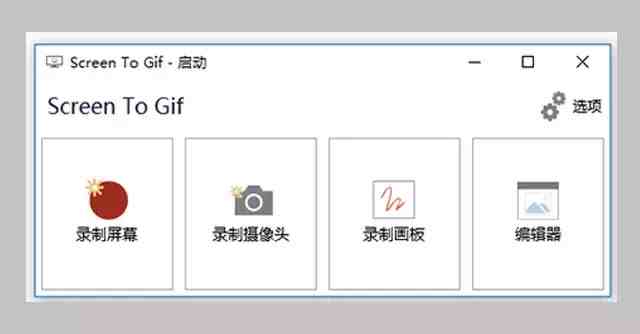
你会看到界面上出现录制屏幕、录制摄像头、录制画板、编辑器等选项 。
很明显,前面三个功能都是录制,只是录制的对象不一样,除了录制之外,编辑器里还有添加文字、裁剪等功能 。百思特网
我们选择录制屏幕,然后会出现一个小窗口 。把小窗口移到你想要录制GIF的位置,同时可以拉动边框来调整录制范围的大小 。
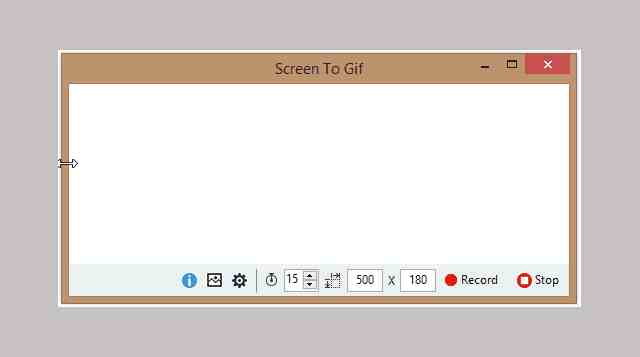
需要注意的是,我们不仅仅可以录制视频片段做成动态图 。
还有很多时候我们需要做教程或者演示一些操作的时候,也可以在屏幕内进行操作,录制下来转换成动图 。
比如下面是老贼演示公众号采集文章这个操作的录屏:
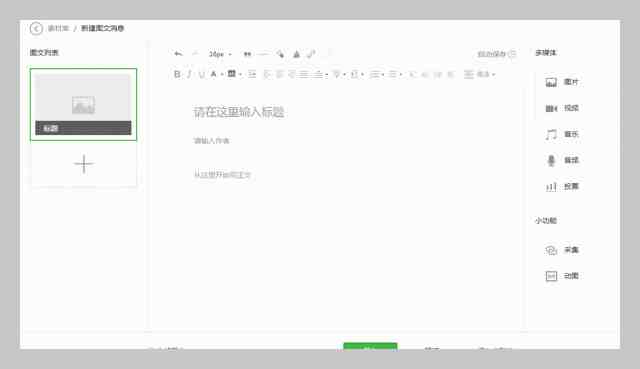
另外,在录制的时候,界面里有个帧数的选项 。帧数越大,每秒截取的图就越多,最后生成的gif就越大,不过截取的质量越好,20左右就可以了 。
录制完后简单调整一下,就可以选择另存为gif图片,你的GIF动图制作就完成了 。

2
GifCa百思特网m
GifCam这个神器,也可以直接录制视频画面或录制屏幕操作 。
打开GifCam,把录制小窗口移到要录制GIF的位置,然后调整窗口尺寸来调整录制范围的大小 。

位置调整好之后就可以点击开始录制,其实和screen to gif的操作一样,也是录制——编辑——保存,就可以生成动图了 。
不仅如此,有时候我们在网上找的动图,如果尺寸和大小不合适,你又不会PS,用GifCa百思特网m也是一个很快捷的方法 。
可以直接对该动图进行编辑——调整/裁剪,改成你想要的大小 。

录制电脑屏幕上的画面转换成GIF动图这个方法,有这2个软件基本就够了 。
PS. GifCam和Screen to gif这2个动图神器老贼打包在一起了,另外还有意外惊喜,公众号直接回复“gif动画制作”就可以获取了 。
不过,老贼再分享一个我用得也比较多的工具——LICE cap,因为它录制出GIF动图体积很小,操作也相当简单 。
3
LICE cap
LICEcap也是一款免费的屏幕 GIF 图录制小工具,也特别适合录制桌面的各种操作演示 。
它的最大的特色就是体积小 。
而操作同样非常简单,把录制框放到合适的地方,拖动到适当的大小,就可以直接录制出GIF动图,而且录制过程中可以随意改变录屏范围 。
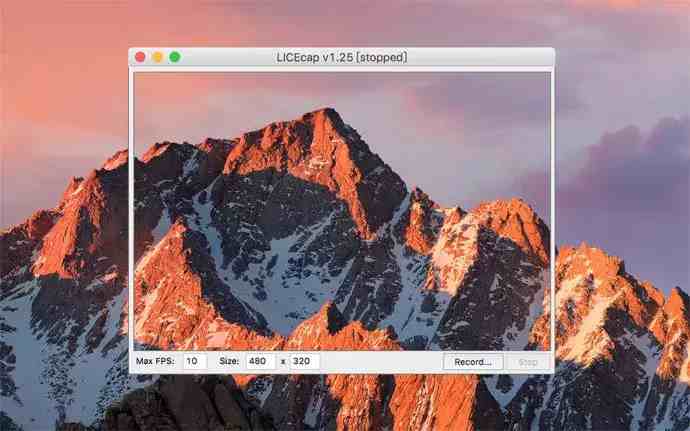
每一个小技巧都值得被认真对待!
希望对你有帮助 。
- 《中国哲学如何登场》读后感摘抄
- 电视柜|电视柜如何选择尺寸
- 德祐的门店复制模式——如何快速培养人才? 薄荷曼哥
- 如何看出一个女生慢慢不喜欢你了
- 中介|中介如何知道你跳单了
- 如何阅读德里达读后感精选
- 如何阅读福柯的读后感大全
- 猫|如何布置猫的房间
- 专注力:如何高效做事读后感精选
- 如何阅读克尔凯郭尔的读后感大全
